 Социальная сеть Вконтакте обрела огромную популярность. Миллионы людей ежедневно открывают ее, чтобы посмотреть обучающие, познавательные, научные и просто прикольные видео. Вот только трансляция прекращается, когда теряется связь с интернетом. Чтобы такое не случалось, можно скачать видео себе на компьютер.
Социальная сеть Вконтакте обрела огромную популярность. Миллионы людей ежедневно открывают ее, чтобы посмотреть обучающие, познавательные, научные и просто прикольные видео. Вот только трансляция прекращается, когда теряется связь с интернетом. Чтобы такое не случалось, можно скачать видео себе на компьютер.
Самый популярный запрос на эту тему, которым меня регулярно бомбардируют знакомые – это как скачать видео с ВК онлайн без программ, да чтобы быстро и без вирусов. И я знаю ответ на этот вопрос. Дальше я расскажу, как это можно сделать.
1. Скачиваем видео с ВК через браузер
Самый простой способ – использовать для сохранения мобильную версию сайта. Делается это так:
1. Перейдите на страницу просмотра желаемого видеоролика. В адресной строке должен получиться адрес вроде vk.com/video-121998492_456239018

2. Теперь впишите в этом адресе букву m, чтобы начало выглядело так: m.vk.com/… В моем примере получится m.vk.com/video-121998492_456239018
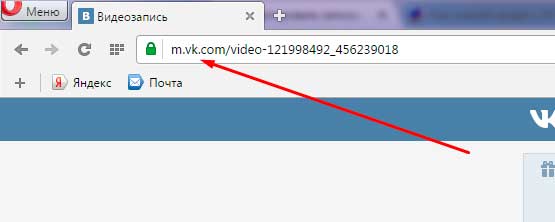
3. Теперь нажмите Enter для перехода в мобильную версию.
4. Запустите воспроизведение видео.
5. Кликните правой кнопкой мыши по нему и выберите «Сохранить видео как…».
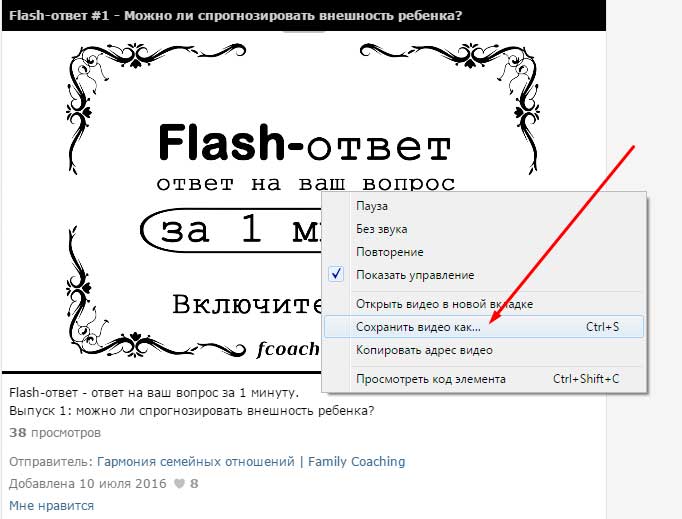
6. Укажите желаемое место и название для файла.
Вот таким нехитрым способом можно скачать видео с ВК без программ. Строго говоря, одну-то мы точно использовали – но браузер не считается.
Раньше работал и другой вариант: кликнуть по произвольному месту на странице правой кнопкой, выбрать Просмотр кода элемента, затем на вкладке Network найти самый большой файл и открыть его в новой вкладке. Однако с переходом ВК на новые типы трансляции он перестал действовать.
Как скачать музыку с ВК читайте в этой статье — https://pcpro100.info/kak-skachat-muzyiku-s-vk-na-kompyuter-ili-telefon/
2. Скачиваем без программ онлайн, по ссылке
Интернет-сервисы позволяют скачать видео с ВК онлайн без программ по ссылке. Никаких лишних установок не требуется, не надо искать рабочую программу – можно просто брать и сохранять файл в подходящем формате.
2.1. GetVideo.org
Главное достоинство GetVideo.org — онлайн-сервиса и одноимённой программы для Windows — в максимальной простоте и удобстве в использовании.
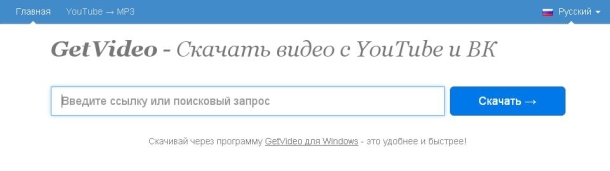
Интерфейс программы будет понятен даже не самому продвинутому пользователю на интуитивном уровне. Чтобы закачать нужный видео- или аудиофайл, достаточно совершить всего пару кликов.
Благодаря программе доступна загрузка роликов из ВКонтакте, YouTube, Одноклассники, Vimeo, Instagram и др. При этом GetVideo обладает рядом преимуществ, которыми не смогут похвастаться другие программы. Например, она позволяет извлекать звуковой ряд в формате mp3 из любого видео, размещённого на YouTube. Скачивать mp3 можно с помощью одноименной программы для Windows.
Немаловажно, что по ходу закачки пользователь получает возможность выбрать и интересующее его разрешение. Сохранять можно и ролики в разрешении 4К; программа укажет точный объём файла ещё до того, как он начнёт скачиваться.
Плюсы:
- высокая скорость загрузки, которая начинается моментально и проходит быстрее, чем в аналогичных интернет-программах;
- отсутствие необходимости регистрации, авторизации в Вконтакте или проведения каких-то других действий;
- поддержка наиболее популярных форматов и основных видеохостингов, на которых размещается видео;
- удобство и простота менеджера загрузки;
- отсутствие навязчивой рекламы с призывами установки каких-то дополнительных плагинов и другого софта.
Минусов у клиента не обнаружено.
Для работы с программой необходимо:
- Скопировать ссылку на интересующее видео с одного из известных видеохостингов. При этом клиент сам вставит адрес в поисковую строку программы и будет готов к закачке файла.
- Выбрать папку для сохранения файла на свой компьютер, определить разрешение и желаемый размер (из нескольких предложенных вариантов).
- Запустить загрузку, которую при необходимости можно останавливать — кликом по кнопке «Пауза», а затем возобновить, нажав на кнопку «Продолжить».
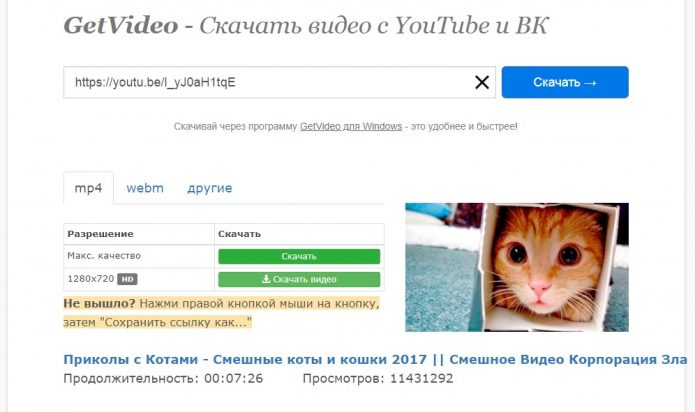
Также программа GetVideo способна сама находить интересующие ролики по поисковому запросу, указанному в строке «Вставить ссылку».
Тем, кто качает ролики в больших количествах и делает это достаточно часто, стоит установить фирменное приложение программы GetVideo по адресу: getvideo.org/download. Оно позволит совершать загрузки больших объемов за меньшие сроки.
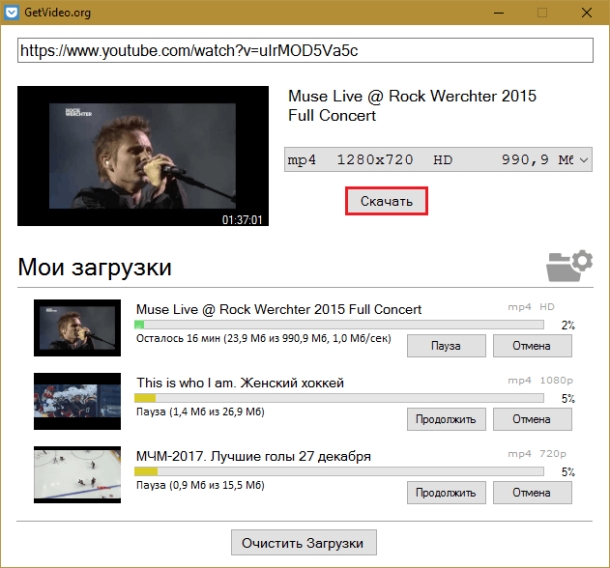
Кроме того программа:
- позволит закачивать несколько роликов сразу;
- не ограничивает продолжительность закачиваемых треков;
- поддерживает разрешения Full HD и Ultra HD, которые недоступны для закачки через интернет-сервис.
Установка GetVideo на компьютер потребует следования несложным инструкциям:
- Скачать программу можно с официального сайта, нажав на кнопку «Скачать с сервера». Перед этим будет необходимо принять лицензионное соглашение и снять галочки, означающие установку дополнительных программ.
- Затем начинается установка. После её завершения потребуется перезагрузка компьютера. И программа будет готова к работе.
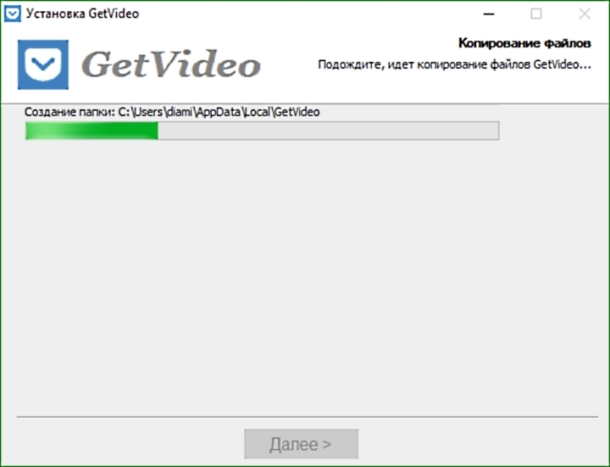
2.2. Savefrom.net
Самый популярный и, пожалуй, самый удобный сервис подобного рода располагается по адресу ru.savefrom.net.
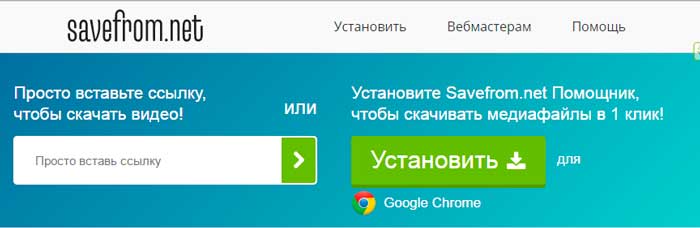
Плюсы:
- разнообразие форматов для скачивания;
- поддерживает не только ВК, но и другие сайты;
- есть примеры использования на самом сайте;
- не требуется оплачивать услуги.
Минусы:
- довольно навязчиво предлагает установить собственное дополнение (впрочем, не такое уж плохое);
- не всегда выдает максимально доступное качество.
Как пользоваться сервисом:
1. Сначала откройте страницу с желаемым видео и скопируйте из адресной строки путь к ней.

2. На главной странице в поле ввода вставьте ссылку на страницу с видео.
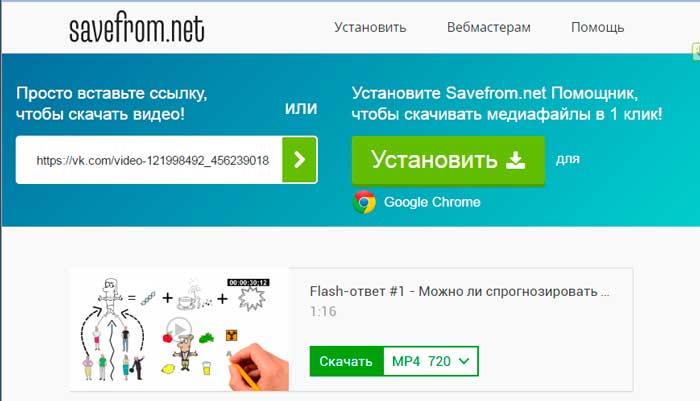
3. Дождитесь появления миниатюры видео и кнопки для выбора качества.
4. Укажите предпочитаемый формат. Загрузка начнется автоматически.
3. Программы для скачивания видео с ВК
Программы часто бывают даже удобнее сервисов. Они позволяют указать общие настройки качества для скачивания, а не выбирать их по отдельности. В некоторых реализован механизм одновременной загрузки нескольких видеороликов. Наконец, локально установленные программы не страдают от наплыва пользователей на сервис.
3.1. Vksaver
Официальный сайт — audiovkontakte.ru. Эту программу чаще всего вспоминают первой – не только из-за удачно подобранного названия, но и за ее умение сохранять мультимедийные файлы. Причем эта популярность для многих вышла боком: программу стали активно подделывать, распространяя под ее видом вирусы, которые воровали пароли от страниц Вконтакте и т.д. Так что брать ее надо исключительно с официального сайта.
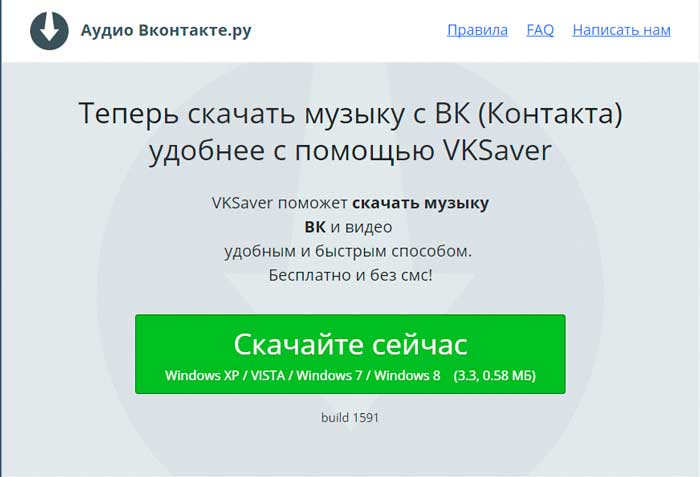
Плюсы:
- заточена именно под работу с ВК;
- запускается автоматически при старте системы, выводит свой значок в системном трее;
- добавляет удобный функционал для загрузки видео.
Минусы:
- предлагает сменить домашнюю страницу браузера, поставить Яндекс Браузер и панель Яндекса, а также менеджер браузеров от Яндекса;
- на текущий момент не поддерживает работу по защищенному соединению https.
На время установки рекомендуется закрыть браузеры, поскольку программе нужно настроить интеграцию с ними. Также система может потребовать подтверждение установки, с которым нужно согласиться. Если не хотите менять настройки (см. минусы), то будьте внимательны и снимите все галочки в установщике.
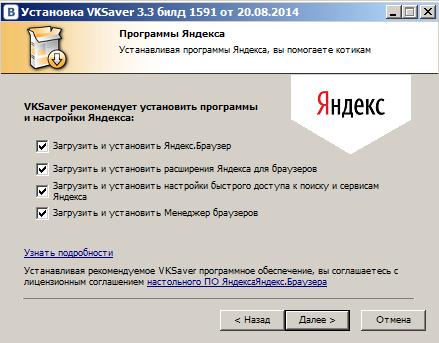
После установки VKSaver (по крайней мере, сейчас) честно предупреждает, что дополнительно потребуется изменить настройки Вконтакте и отключить постоянное использование защищенного соединения.
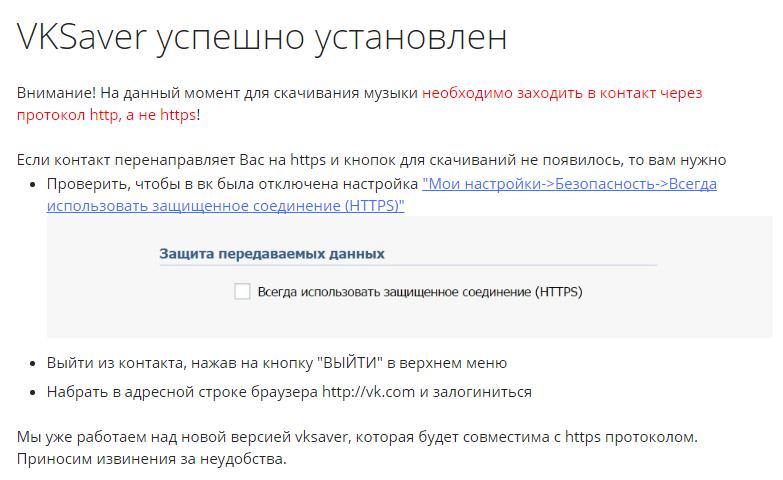
В интерфейсе ВК эта настройка с уже снятой галочкой выглядит так.

Внимание! Браузеры могут принудительно переводить ВК на страницы с https, поэтому нормально запустить VKSaver не удастся – потребуются дополнительные настройки, которые снижают вашу безопасность в сети.
Настоятельно не рекомендуется заниматься этим без четкого понимания, что вы делаете и зачем это вам нужно. Если не хотите рисковать, лучше воспользуйтесь другой программой для скачивания.
В работе программа проста:
- Перейдите на то видео, которое нужно скачать.
- Найдите голубую иконку, подписанную S. Это и есть кнопка, которую добавляет VKSaver. Нажмите на нее.
- Откроется страница информации о загрузке. Можно настроить желаемое качество. Затем нажмите «Скачать», укажите место для сохранения и дождитесь завершения.
3.2. VKMusic
Официальный сайт — vkmusic.citynov.ru. В этой программе чувствуется любовь к деталям и стремление к простоте. VKMusic предоставляет массу настроек и в то же время отлично справляется с загрузкой видео.
Плюсы:
- простое управление;
- выбор качества;
- гибкие настройки;
- удобный поиск;
- можно загружать списком;
- можно качать музыку, видео и даже фотографии.
Минусов кроме традиционного прицепа с Яндекс-штуками не обнаружено. Убедитесь, что вы сняли галочки при установке.
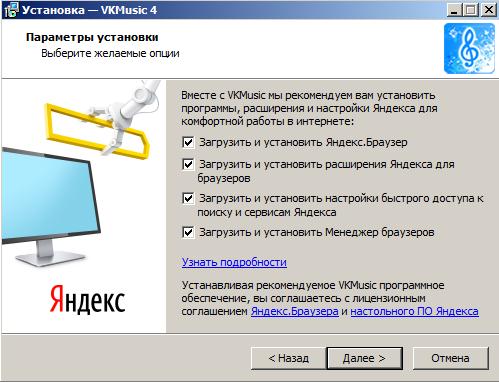
Программа спокойно работает по HTTPS, скачивает быстро и безупречно – что еще нужно? На мой взгляд, лучшее средство на текущий момент.
При запуске отображает окошко со ссылками на обучающие материалы. Очень удобно для новичков, да и опытный пользователь может узнать какие-то детали. Если поставить галочку, то при следующем включении окошко уже не покажется.
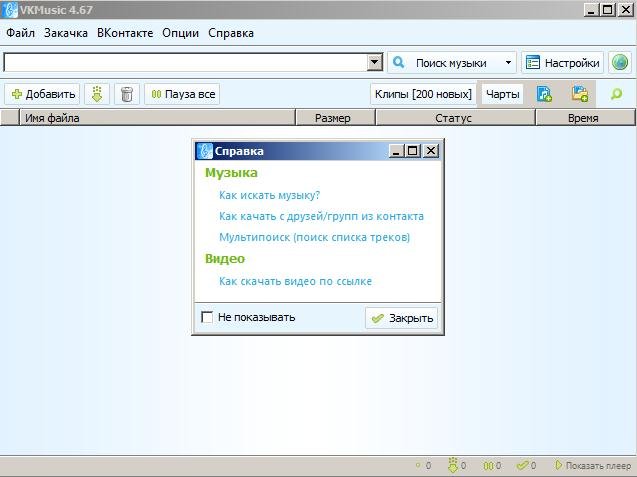
Вот как работать с программой:
1. Перейдите на страницу видео, которое хотите скачать, и скопируйте ссылку на него из адресной строки. Теперь в главном окне VKMusic нажмите на кнопку «Добавить». Откроется список, в который можно внести адреса видео. Вставьте скопированный адрес в него.
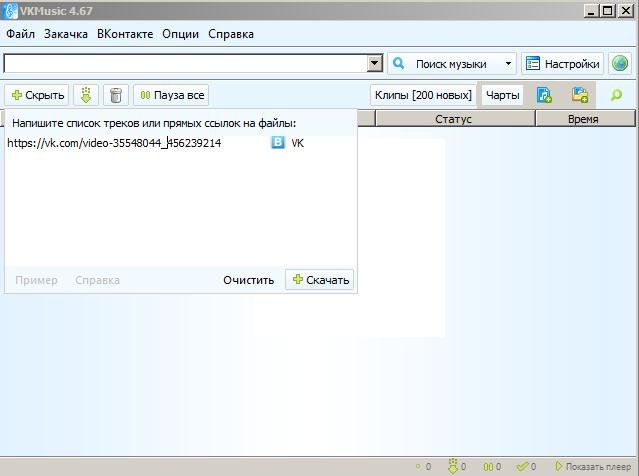
Лайфхак: смело копируйте и вставляйте несколько адресов подряд. Программа поддерживает скачивание сразу многих файлов, так что проблем с этим не будет.
2. Если это первый запуск, то появится окошко с запросом авторизации. Введите свои данные (телефон или e-mail, пароль) и нажмите кнопку Вход.
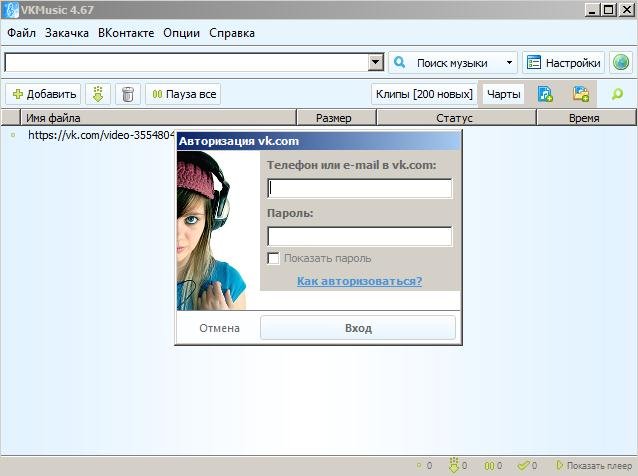
3. На следующем шаге потребуется указать качество, в котором вы хотите сохранить файл. Можно нажать «Выбрать лучшее», чтобы не думать над выбором. Правда, чем выше качество, тем дольше будет идти скачивание.
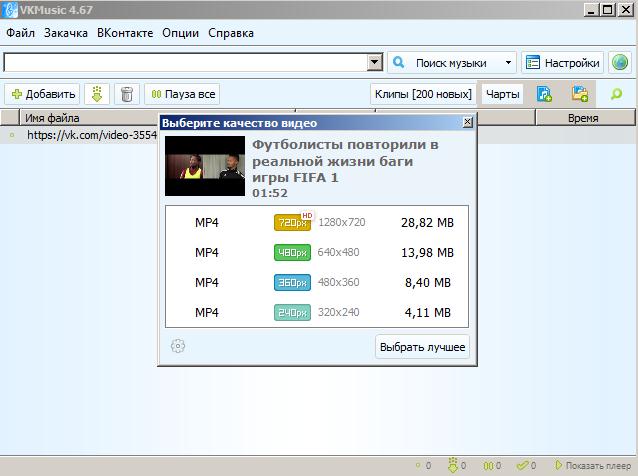
4. Программа спросит, куда нужно положить результаты скачивания. Укажите желаемую папку и нажмите кнопку «Принять».
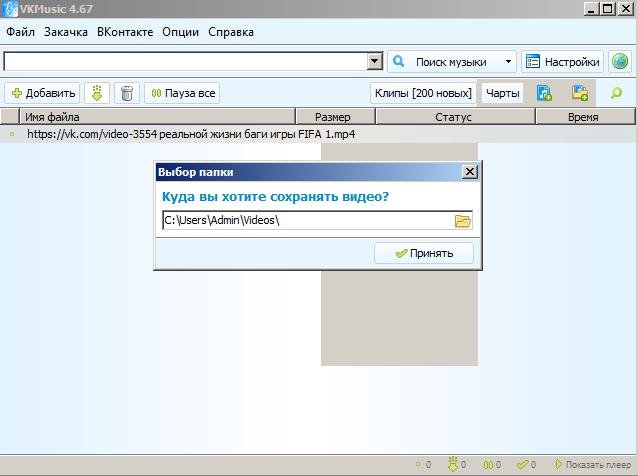
5. Дождитесь окончания загрузки. Все, можно наслаждаться просмотром видео без захода на сайт.
Добавлю пару слов о фишках программы. Во-первых, это шикарное меню. Если открыть пункт Вконтакте, можно увидеть выбор из популярных мест. Очень удобно.

Во-вторых, возможность настроить различные параметры, от папок для файлов до выбора форматов и горячих клавиш (на случай если понадобится скачать сотню-другую видео). Там же можно сменить авторизацию, если ролики находятся в личных файлах у разных пользователей ВК.
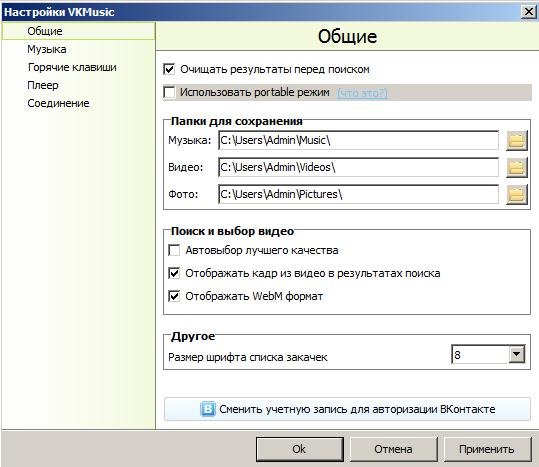
Подытожу: в категории как скачать видео с Вконтакте на компьютер программа VKMusic – лучшее, что сейчас есть на просторах интернета.
4. Дополнения для браузера
Дополнения интегрируются в браузер и позволяют легко скачать видео без запуска дополнительных программ.
4.1. Video DownloadHelper
Про плагин Video DownloadHelper я уже писал в статье, посвященной скачиванию с YouTube. Для Вконтакте он также работает, правда, лишь в браузерах Google Chrome и Mozilla Firefox – именно такие варианты предлагаются на страничке дополнения www.downloadhelper.net.
Плюсы:
- работает в ВК и за его пределами;
- поддерживает различные форматы;
- с дополнительными кодеками можно изменить формат прямо при скачивании;
- легко скачивает несколько видео;
- бесплатный.
Минусы:
- для тонкой настройки потребуется знать английский (для простого скачивания не нужно);
- иногда будет предлагать отправить денежку на еду разработчикам (сами решайте, отправлять или нет);
- работает не во всех браузерах (в той же Opera нет).
Работать с плагином очень легко:
- Установите его в браузер с официального сайта.
- Откройте страницу с понравившимся видеороликом.
- Нажмите кнопку плагина на панели инструментов и выберите подходящий формат файла.
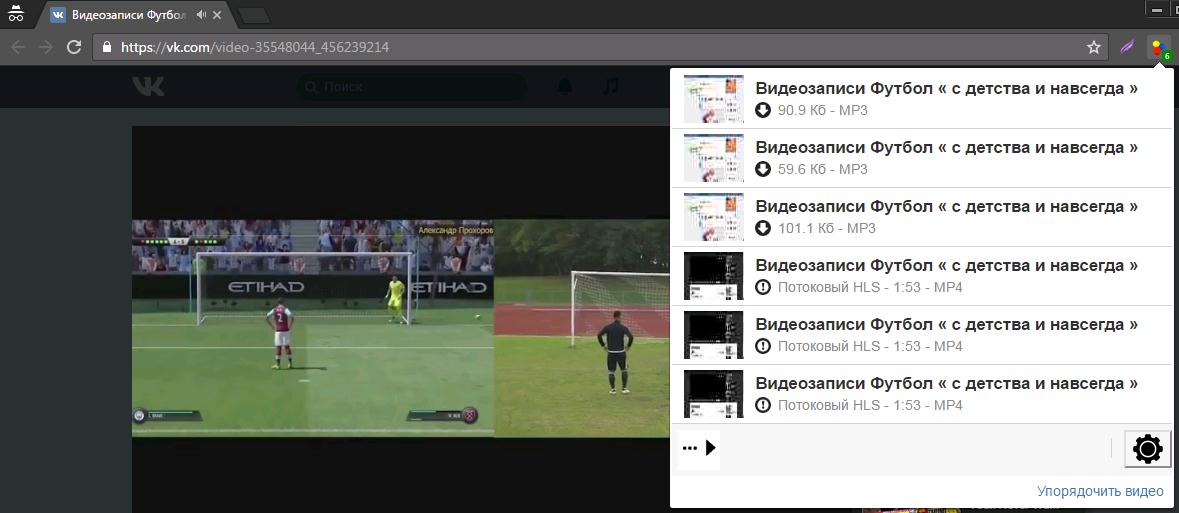
Скачивание начнется после указания места, куда нужно сохранить файл.
Кстати, так можно скачать видео с ВК с сообщений – плагину неважен источник, лишь бы видео можно было проиграть.
4.2. Дополнение от Savefrom.net
На Savefrom.net кроме непосредственно скачивания предлагается также установить дополнение для браузера. Сначала его надо загрузить с главной страницы ресурса, затем установить. В процессе установки рекомендую снять галочки с вездесущих сервисов Яндекса.
Внимание! Данное дополнение основано на скриптах TamperMonkey. Скрипты – это мощный инструмент, которым нужно пользоваться осторожно. Откажитесь от установки скриптов, которые вызывают у вас хоть малейшее сомнение, например, если вам неизвестно, откуда этот скрип взялся.
После установки необходимо будет разрешить работу со скриптами.
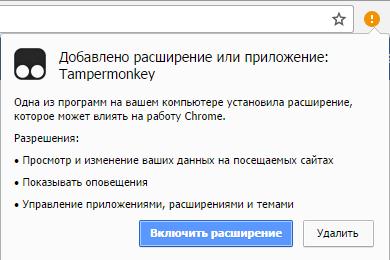
С дополнением скачивание становится весьма простым делом:
1. Откройте страницу с видео, нажмите кнопку «Скачать» под роликом.

2. Выберите желаемый формат и кликните по нему.
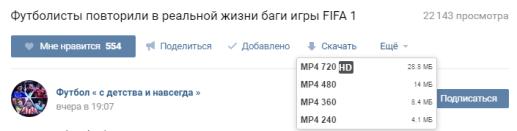
3. Скачивание начнется автоматически, по умолчанию в ту же папку, куда сохраняются файлы в браузере.
5. Как скачать видео с ВК на телефон
Если под рукой есть компьютер – то можно просто загрузить видео на него любым описанным выше способом, а затем отправить файл на смартфон. Как это сделать, я описывал в статье про скачивание с Ютуба.
При использовании мобильного браузера сработает и Savefrom.net. Кстати, мобильная версия выглядит очень просто, никаких лишних деталей – молодцы, разработчики!
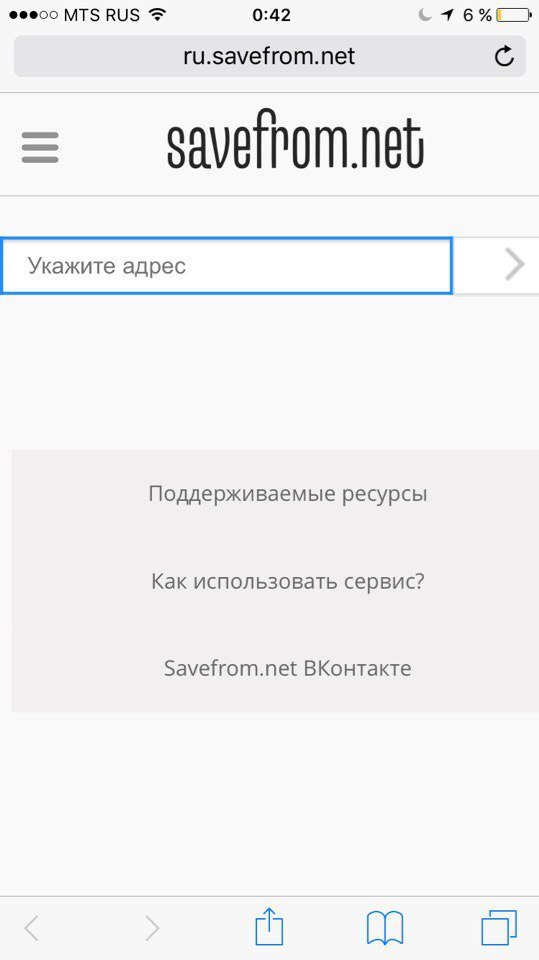
Напоследок напомню о правилах безопасности. В идеале вы не должны вводить пароль от своего аккаунт Вконтакте где-либо, кроме официального сайта. Просто по той причине, что его могут украсть недобросовестные разработчики программ-загрузчиков. Рекомендую завести для этого отдельный аккаунт, который не жалко будет потерять.
Пишите свое мнение об этих вариантах в комментариях. А если знаете что-то лучше VKMusic – обязательно поделитесь со мной!
Оцените статью:
(99 голосов, среднее: 3.9 из 5)
Поделитесь с друзьями!

 Социальная сеть Вконтакте обрела огромную популярность. Миллионы людей ежедневно открывают ее, чтобы посмотреть обучающие, познавательные, научные и просто прикольные видео. Вот только трансляция прекращается, когда теряется связь с интернетом. Чтобы такое не случалось, можно скачать видео себе на компьютер.
Социальная сеть Вконтакте обрела огромную популярность. Миллионы людей ежедневно открывают ее, чтобы посмотреть обучающие, познавательные, научные и просто прикольные видео. Вот только трансляция прекращается, когда теряется связь с интернетом. Чтобы такое не случалось, можно скачать видео себе на компьютер.
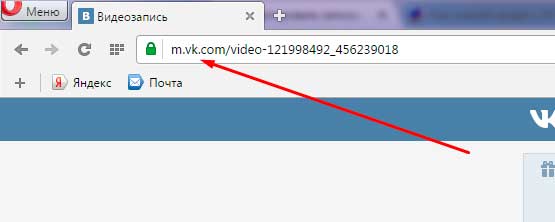
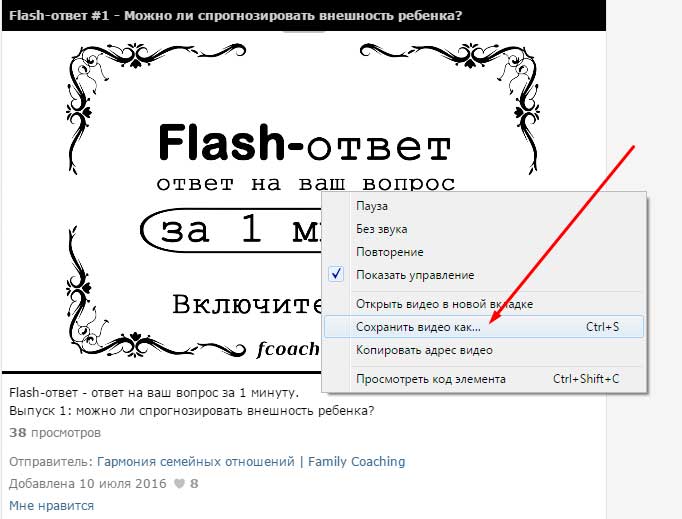
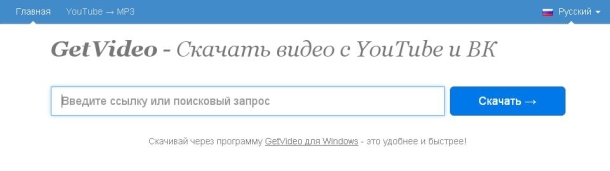
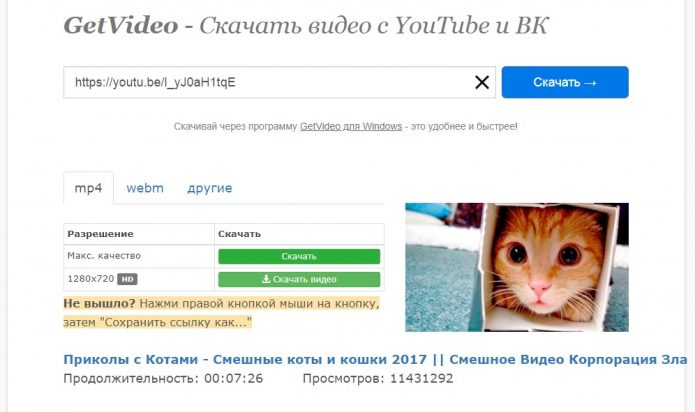
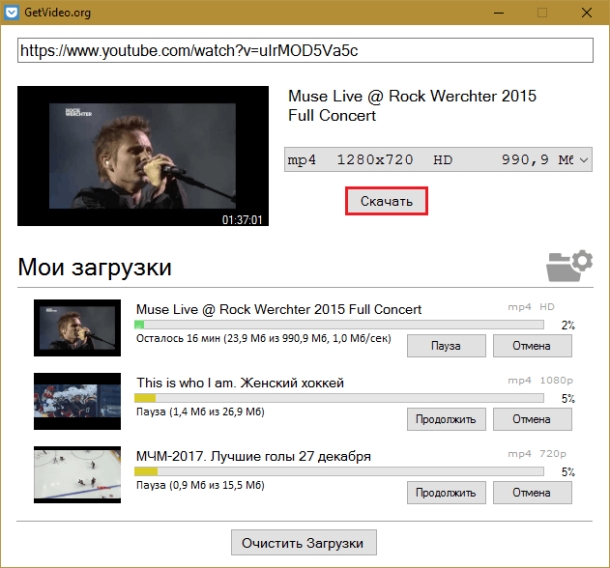
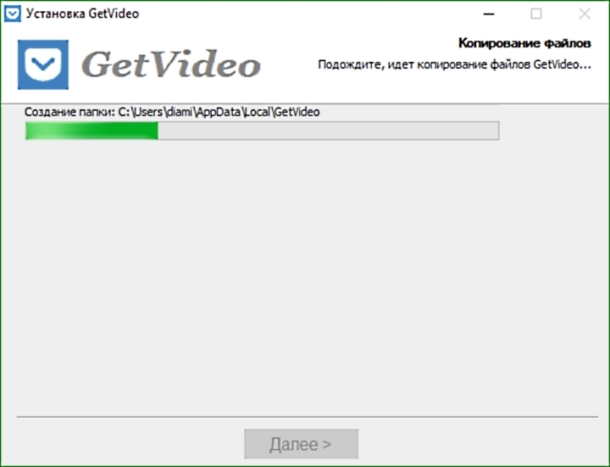
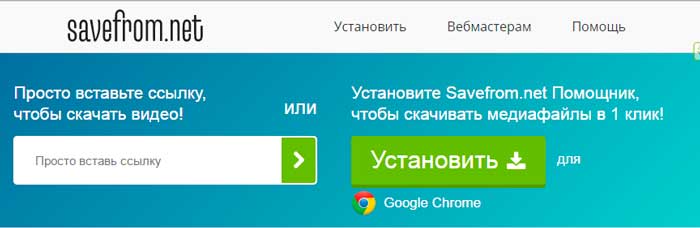
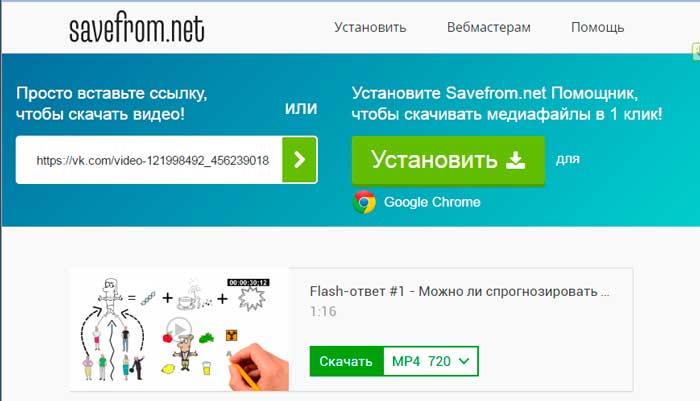
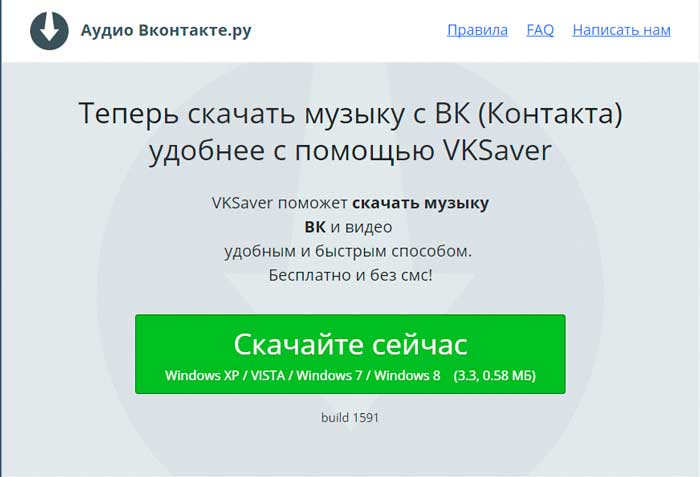
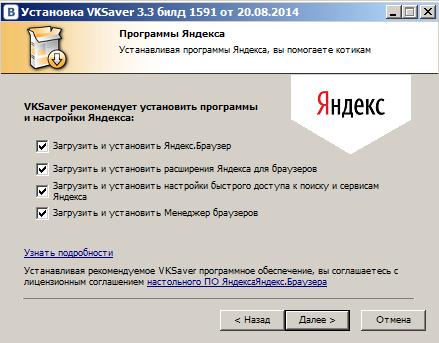
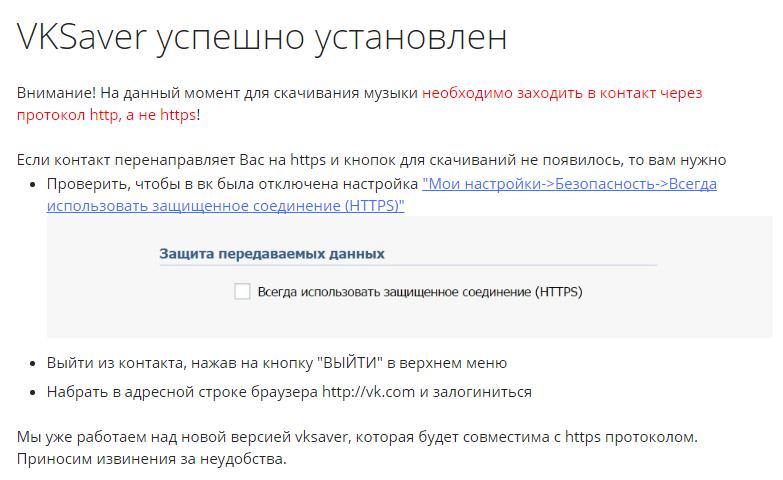

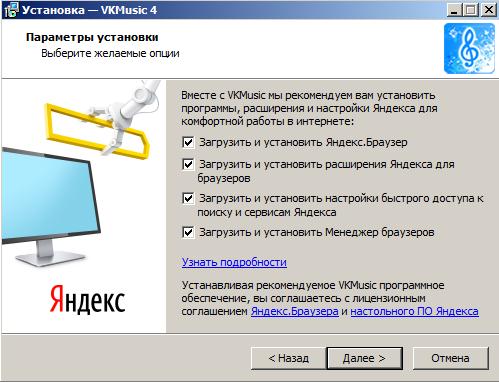
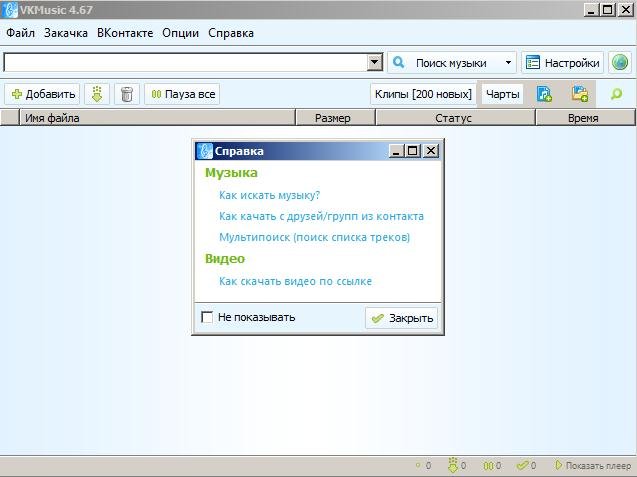
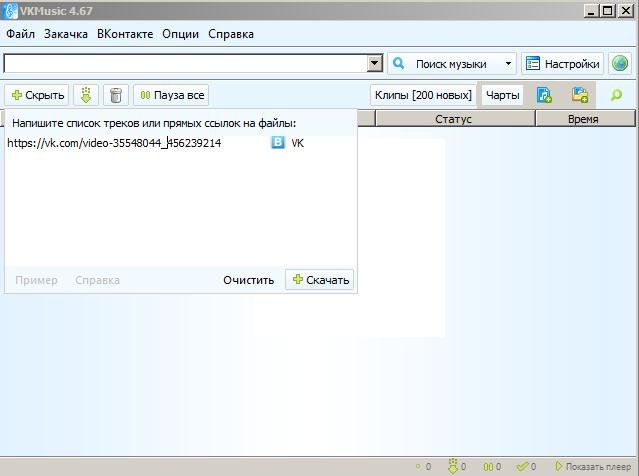
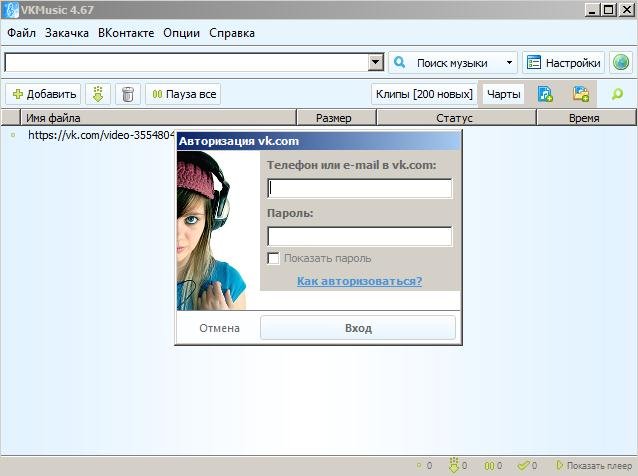
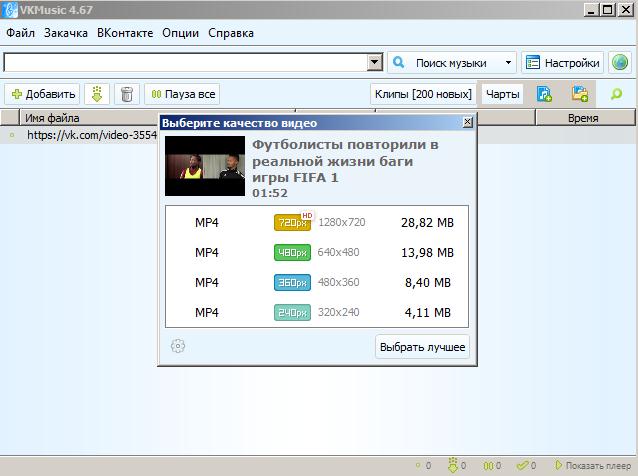
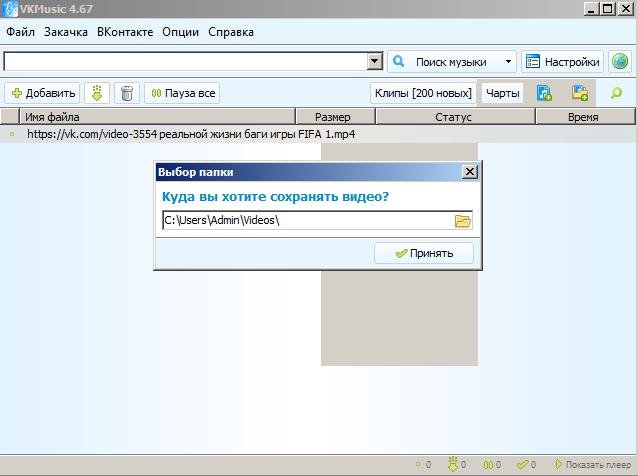

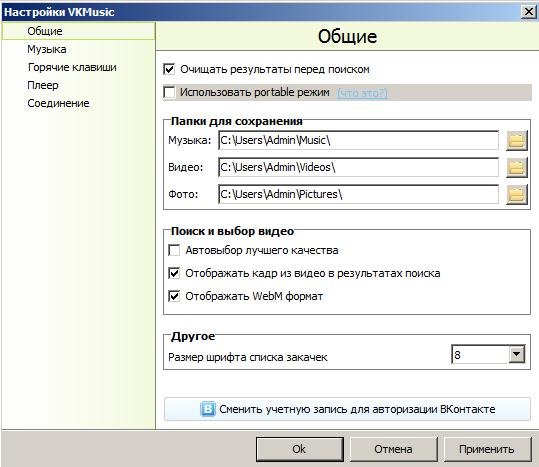
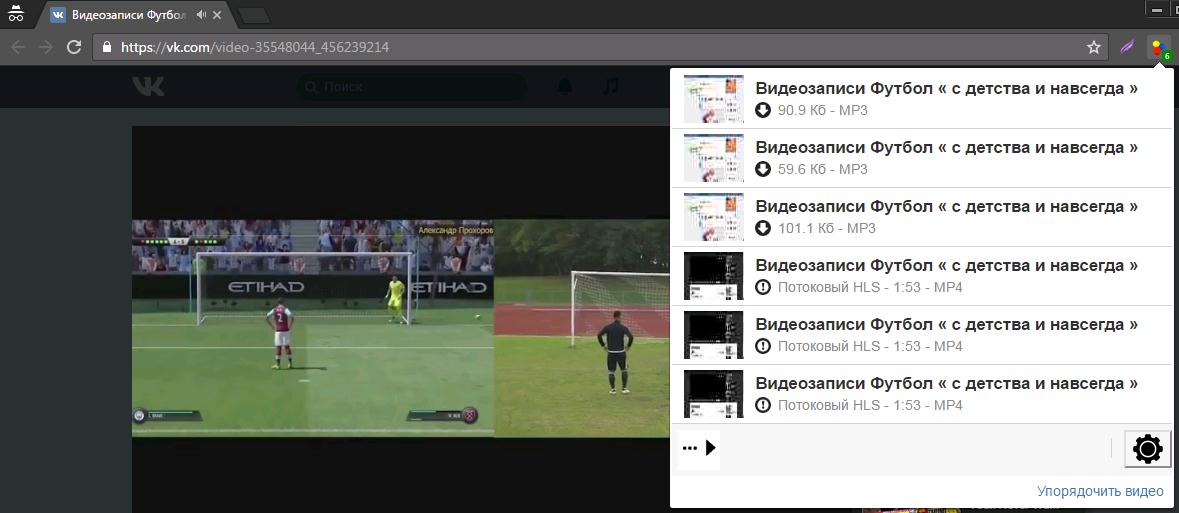
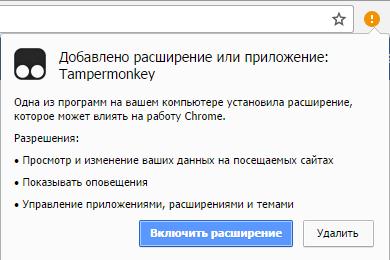

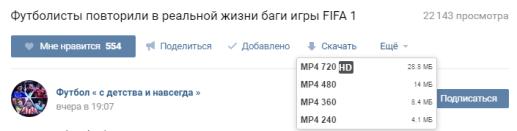
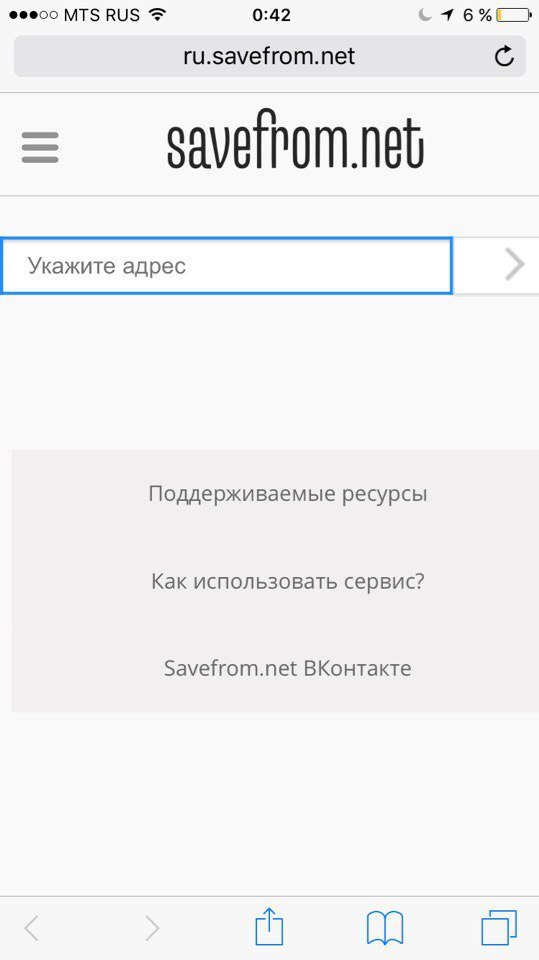
52 комментария